На этом шаге мы рассмотрим задание размеров элементов формул.
Размер символа в формуле можно изменить на любой из стандартных размеров, либо задать символу, последовательности символов или символу шаблона размер в пунктах.
В редакторе формул размер символа зависит от его функции в формуле. Например, от того, является ли символ нижним индексом или символом экспоненты.
Каждому полю в формуле соответствует некоторый размер. При вводе в поле символа он принимает размер поля. При вставке в шаблон поля другого шаблона размер текста нового шаблона зависит от размера текста в поле, в которое был вставлен шаблон. Хотя шаблоны можно вкладывать друг в друга, размеры поля не могут быть меньше, чем размер мелкого индекса.
Для установки стандартного размера нужно выделить элемент, размер которого следует изменить, а затем выбрать нужное значение в пункте меню Размер. Имеется пять вариантов выбора:
- Обычный,
- Крупный индекс,
- Мелкий индекс,
- Крупный символ,
- Мелкий символ.
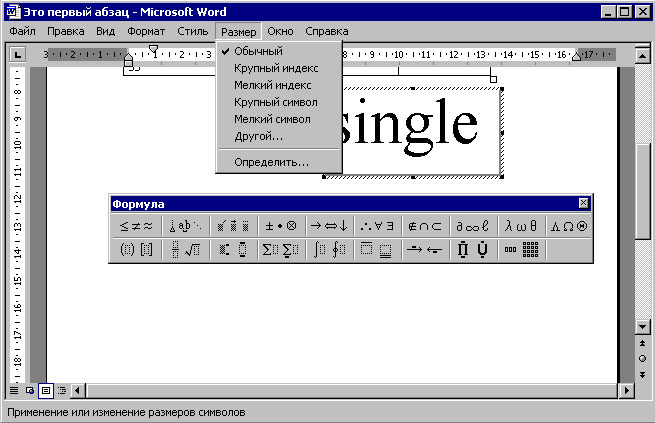
Рис.1. Содержание пункта меню Размер
Их описание приведено в таблице 1.
| Размер | Описание |
|---|---|
| Обычный | Присваивается обычным символам в большинстве полей. |
| Крупный индекс | Используется для верхних и нижних индексов, относящихся к символам обычного размера. Также используется для пределов в интегралах, суммах и других шаблонах. |
| Мелкий индекс | Используется для верхних и нижних индексов, относящихся к символам размера крупного индекса, и в других ситуациях, когда необходим второй уровень уменьшения размера. Также используется для полей пределов в шаблонах внутри шаблона, например, для верхнего индекса в пределе интегрирования. |
| Крупный символ | Используется для символов, являющихся частями шаблонов интегралов, сумм, произведений и т.д. |
| Мелкий символ | Используется для символов шаблонов в полях размера крупного индекса. |
Следующий клип демонстрирует задание собственного размера и установку размера Обычный с помощью пункта меню Размер. Взять этот клип можно здесь.
На следующем шаге мы продолжим разговор об изменении размеров символов, в частности, рассмотрим возможности изменения стандартных типов размеров.
